如何快速把Excel表格中的同一列数据合并到一个单元格里
今天,小编给大家介绍快速把Excel表格中同一列数据合并到一个单元格里的方法,希望对大家有所帮助。
具体如下:
1. 首先,请大家在自己的电脑中找到【Excel】图标,点击进入主界面,然后将目标表格打开。
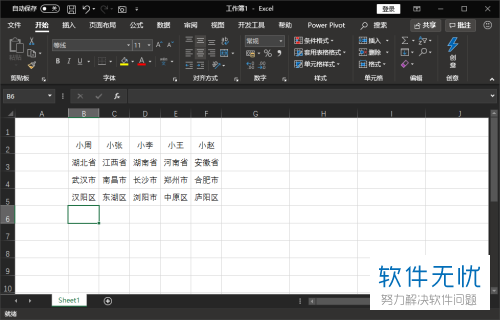
2. 第二步,接下来,请大家将想合并到一起的内容选中,小编先是选中了其中的一列数据。
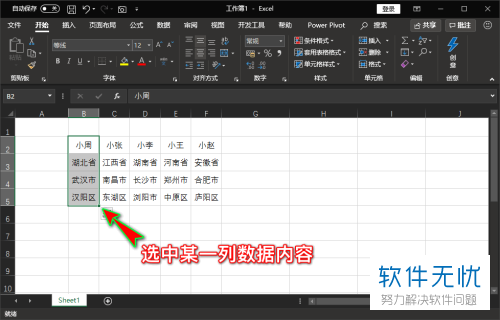
3. 第三步,接下来,请大家进行数据列宽的调整,完成后即可放下合并后的数据内容了,效果如图。
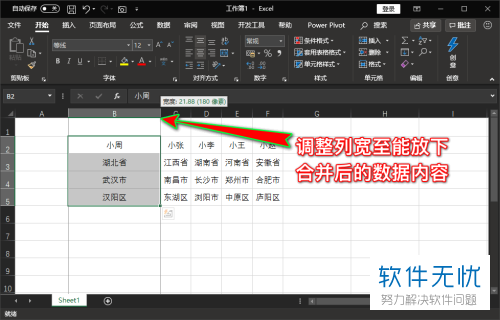
4. 第四步,此时请大家点击箭头所指的【开始】按钮,然后点击【编辑】选项。
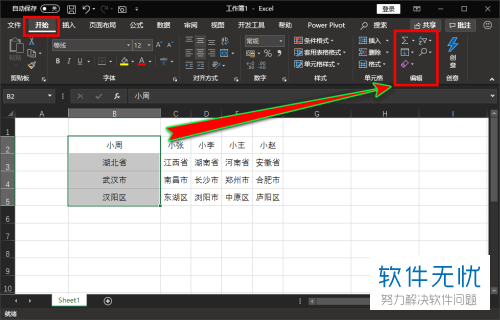
5. 第五步,如图所示,请点击屏幕“编辑”中的“填充”这一项,然后选择“内容重排”即可。
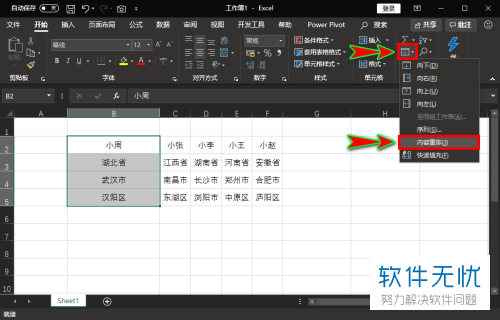
6. 最后,完成上述步骤后,请选择【内容重排】,然后重新返回刚刚的表格界面,请大家使用同一种方法将别的数据也合并一下,操作完成。
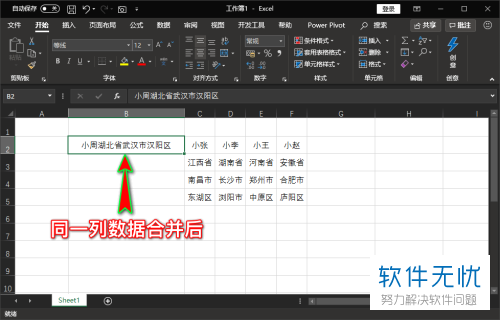 以上就是快速把Excel表格中的同一列数据合并到一个单元格里的方法。
以上就是快速把Excel表格中的同一列数据合并到一个单元格里的方法。
分享:
相关推荐
- 【其他】 WPSrank函数的使用方法 04-19
- 【其他】 WPS日期格式怎么转换 04-19
- 【其他】 WPS日期自动往下排怎么设置 04-19
- 【其他】 WPSExcel怎么添加选项 04-19
- 【其他】 WPSExcel表格怎么翻译 04-19
- 【其他】 WPSExcel怎么分列 04-19
- 【其他】 WPSExcel表格行间距怎么设置 04-19
- 【其他】 WPS文档怎么把图片嵌入表格 04-19
- 【其他】 WPSword怎么转换PDF 04-19
- 【其他】 WPSword文档怎么插视频 04-19
本周热门
-
iphone序列号查询官方入口在哪里 2024/04/11
-
输入手机号一键查询快递入口网址大全 2024/04/11
-
oppo云服务平台登录入口 2020/05/18
-
outlook邮箱怎么改密码 2024/01/02
-
苹果官网序列号查询入口 2023/03/04
-
光信号灯不亮是怎么回事 2024/04/15
-
fishbowl鱼缸测试网址 2024/04/15
-
学信网密码是什么格式 2020/05/19
本月热门
-
iphone序列号查询官方入口在哪里 2024/04/11
-
输入手机号一键查询快递入口网址大全 2024/04/11
-
oppo云服务平台登录入口 2020/05/18
-
fishbowl鱼缸测试网址 2024/04/15
-
outlook邮箱怎么改密码 2024/01/02
-
苹果官网序列号查询入口 2023/03/04
-
光信号灯不亮是怎么回事 2024/04/15
-
学信网密码是什么格式 2020/05/19
-
正负号±怎么打 2024/01/08
-
计算器上各个键的名称及功能介绍大全 2023/02/21











